在Microsoft Word中,表格是一种非常实用的工具,用于组织和展示数据,有时候我们可能需要删除表格中的线,以使文档看起来更整洁或符合特定的格式要求,本文将详细介绍如何在Word中删除表格中的线,包括水平线、垂直线以及整个表格的边框线。
删除表格中的水平线和垂直线
1、选择要删除的线条:打开包含表格的Word文档,并定位到需要删除线条的表格,使用鼠标点击表格中的任意单元格,以选中整个表格,如果只想删除部分线条,可以按住Shift键的同时点击多个单元格,或者使用“表格工具”中的“绘制表格”功能手动选择要删除的线条。
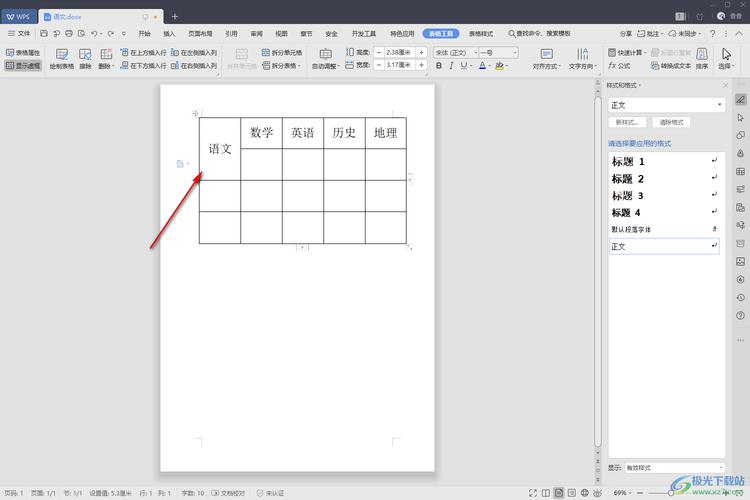
2、访问“表格工具”:选中表格后,Word的功能区会自动切换到“表格工具”选项卡,在这个选项卡中,你可以找到各种与表格相关的编辑工具。
3、删除线条:在“表格工具”中,点击“设计”或“布局”选项卡(具体取决于你使用的Word版本),然后找到“边框”按钮,点击“边框”按钮旁边的下拉箭头,会展开一个边框样式菜单,在这个菜单中,你可以选择“无框线”来删除所有选中的线条,或者选择“擦除”来手动擦除不需要的线条,如果你选择了“擦除”,可以使用鼠标指针变成橡皮擦形状,然后在表格上点击并拖动以擦除不需要的线条。
4、调整表格布局:删除线条后,表格的布局可能会发生变化,你可以根据需要调整单元格的大小、合并或拆分单元格,以及添加或删除行和列,以使表格看起来更加整洁和符合你的要求。
删除整个表格的边框线
1、选择整个表格:与删除单个线条类似,首先选中整个表格,你可以点击表格中的任意单元格,然后按下Ctrl+A快捷键选中整个表格。
2、访问“表格属性”:在选中整个表格的情况下,右键点击表格中的任意位置,从弹出的快捷菜单中选择“表格属性”。
3、设置边框和底纹:在“表格属性”对话框中,切换到“边框和底纹”选项卡,你可以详细设置表格的边框样式、颜色和宽度。
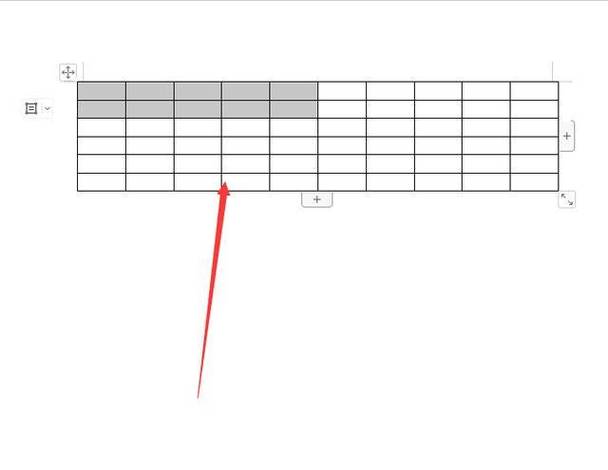
4、删除边框线:如果你想删除整个表格的边框线,可以在“边框和底纹”选项卡中选择“无”作为边框样式,这样,表格的所有边框线都会被删除,只留下纯文本内容。
5、应用更改:设置完成后,点击“确定”按钮应用更改,你会发现整个表格的边框线已经被成功删除。
使用快捷键删除线条
除了上述方法外,你还可以使用快捷键来快速删除表格中的线条,首先选中需要删除线条的表格或单元格区域,然后按下Alt+H+B+D组合键(在某些Word版本中可能是Alt+H+B+T组合键),这将直接打开“边框和底纹”对话框,在对话框中选择“无”作为边框样式即可删除选中的线条。
注意事项
在删除线条之前,请确保你已经选中了正确的表格或单元格区域,错误的选择可能会导致不必要的线条被删除或保留。
删除线条后,表格的布局可能会发生变化,请务必检查并调整表格的布局以确保其符合你的要求。
如果你对Word的操作不太熟悉,建议在进行任何重大更改之前先备份文档以避免数据丢失。
FAQs
Q1: 如何在Word中删除表格中的部分线条而不影响其他线条?
A1: 要在Word中删除表格中的部分线条而不影响其他线条,你可以按照以下步骤操作:首先选中需要删除线条的单元格或单元格区域(按住Shift键的同时点击多个单元格可以选择多个不连续的单元格),在“表格工具”的“设计”或“布局”选项卡中找到“边框”按钮,并点击旁边的下拉箭头展开边框样式菜单,在这个菜单中,选择“擦除”选项,此时鼠标指针会变成橡皮擦形状,使用这个橡皮擦在表格上点击并拖动以擦除不需要的线条,这种方法允许你精确地选择要删除的线条而不影响其他线条。
Q2: 删除Word表格中的线条后如何恢复它们?
A2: 如果你在删除Word表格中的线条后想要恢复它们,可以按照以下步骤操作:首先选中需要恢复线条的单元格或整个表格,在“表格工具”的“设计”或“布局”选项卡中找到“边框”按钮,并点击旁边的下拉箭头展开边框样式菜单,在这个菜单中,根据你的需要选择合适的边框样式(如“外侧框线”、“内部框线”等)来恢复被删除的线条,如果你记得原来线条的具体样式(如颜色、宽度等),可以在“边框和底纹”对话框中进行更详细的设置来完全恢复原来的线条样式。
以上就是关于“word怎么删除表格中的线”的问题,朋友们可以点击主页了解更多内容,希望可以够帮助大家!
内容摘自:https://news.huochengrm.cn/cygs/12803.html
